Jak skonfigurować ciemne posty na Facebooku
Opublikowany: 2015-07-25Czy kiedykolwiek myślałeś, że to dobry pomysł, aby zostawiać swoich klientów w ciemności?
W przypadku większości tego, co właściciele sklepów publikują w mediach społecznościowych, reklamują się online lub wysyłają w e-mailach, jest to podejście „jeden rozmiar dla wszystkich”. Produkty są sprzedawane, nawet jeśli klienci już je kupili, co oznacza, że właściciele mogą skutecznie marnować część swoich ciężko zarobionych pieniędzy marketingowych.
Właśnie dlatego ciemne posty na Facebooku, znane również jako niepublikowane posty na stronie, stały się tak popularne. Zamiast pokazywać treści wszystkim swoim fanom, bez względu na to, kim są – lub co już zrobili – możesz tworzyć i promować treści w grupach tak dużych lub małych, jak tylko chcesz .
Dzisiaj przedstawimy Wam krótki samouczek, jak skonfigurować ciemny post na Facebooku dla własnej marki. Czytaj dalej, aby dowiedzieć się więcej o tych reklamach i dlaczego trzymanie niektórych fanów w ciemności może być tak korzystne.
Mroczne posty wyjaśniły: czym są i kto powinien ich wypróbować
„Ciemny post” na Facebooku to w zasadzie tylko nieopublikowany post na Facebooku, który płacisz za pokazanie wybranej grupie użytkowników . W przeciwieństwie do zwykłych postów, które są dostępne dla każdego, kto widzi Twoją stronę, te posty mogą pozostawić dowolną liczbę fanów Twojej strony „w ciemności”, ile tylko chcesz.
Ciemne posty mogą być pokazywane ściśle wybranym grupom składającym się z zaledwie kilku osób lub mogą być tworzone dla szerszych grup fanów. Podobnie jak inne formy reklamy na Facebooku, kontrolujesz, kto je widzi i ile dokładnie wydajesz na ich wyświetlanie. Różnica polega jednak na tym, że są to posty — to znaczy pojawiają się w kanale aktualności, a nie na pasku bocznym.
Największym atutem ciemnych postów jest możliwość dotarcia z nimi do określonych grup . Po co wyświetlać reklamy tym, którzy nie dbają o Twoje produkty lub mogli już je kupić? Dzięki ciemnym postom możesz wyświetlać treści bezpośrednio w kanale aktualności, które są bardzo trafne i precyzyjnie ukierunkowane, jak tylko chcesz. W ten sposób możesz także testować A/B nagłówki lub treść reklamy!
Jeśli Twoja marka lub sklep internetowy chce dotrzeć do ściśle ukierunkowanej grupy ludzi i chce stworzyć reklamę, która ma większą szansę na obejrzenie niż tradycyjna reklama, a wszystko to z atrakcyjnością formatu postów Facebooka, ciemne posty są dla Ty. Nie musisz dużo wydawać na ich prowadzenie, zwłaszcza, że możesz zrobić tak małą publiczność.
Dodatkowo, jeśli nie zgromadziłeś jeszcze dużego ruchu w swoim sklepie i szukasz sposobów na przyciągnięcie wysoce ukierunkowanych klientów bez wydawania pieniędzy na PPC, jest to format, który możesz chcieć wypróbować.
Przyjrzyjmy się krok po kroku, jak możesz stworzyć ciemny post do własnego sklepu.
Jak utworzyć nieopublikowany post w Power Editor
Aby rozpocząć, musisz odwiedzić Menedżera reklam Facebooka. Jeśli nie masz jeszcze konta reklamowego na Facebooku, zapoznaj się z tym postem, aby uzyskać kilka wskazówek, jak skonfigurować swoje. (Będziesz również potrzebować strony na Facebooku, aby Twoja firma mogła wykorzystywać ciemne posty!)
W Menedżerze reklam kliknij link do „Edytor mocy” u góry ekranu. Po przyjeździe kliknij opcję „Wpisy na stronie” w górnym menu.

Kliknij „Utwórz post”, a natychmiast otrzymasz opcję utworzenia pierwszego niepublikowanego posta na stronie. Hurra!
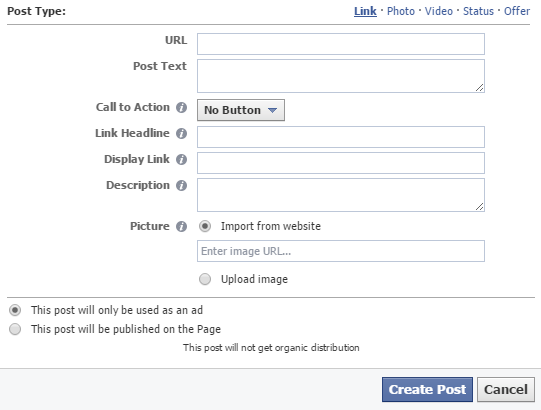
W nowym oknie, które się pojawi, zostaniesz poproszony o podanie istotnych szczegółów dotyczących Twojej reklamy. Najważniejsze pozycje to:
- URL — na którą stronę lub witrynę mają przejść osoby klikające Twój post?
- Tekst posta — opis, który pojawia się wraz z postem.
- Wezwanie do działania — możesz wybierać spośród różnych opcji przycisków wezwania do działania, takich jak „Kup teraz” lub „Dowiedz się więcej”, albo po prostu nie wstawiaj przycisku.
- Obraz — obraz, który będzie towarzyszył Twojemu wpisowi. Możesz przesłać jeden lub zaimportować obraz ze swojej witryny eCommerce.
Zwróć uwagę na dolne ustawienie, które pozwala wybrać między nowym postem używanym jako reklama lub publikowanym na Twojej stronie. Jeśli chcesz stworzyć ciemny post, zostaw go tak, jak jest — czyli używany jako reklama. W przeciwnym razie wszyscy Twoi fani to zobaczą.

Po wypełnieniu wszystkich danych zgodnie z własnymi upodobaniami kliknij "Utwórz post". Facebook utworzy Twój post i wyświetli podgląd w Power Editor.
Powtórz ten proces dla wszystkich dodatkowych postów, które chcesz utworzyć dla różnych grup użytkowników, klientów itd. Po zakończeniu możesz przejść do kierowania.
Kierowanie posta do właściwych odbiorców
Wróć do głównego ekranu Zarządzaj reklamami w Power Editor, aby przejść do następnego kroku.
Tutaj musisz utworzyć zestaw reklam kierowanych dla każdego ze swoich postów . Jeśli więc utworzyłeś pięć ciemnych postów, musisz utworzyć pięć oddzielnych zestawów reklam, każdy z własnymi regułami kierowania.
Kliknij przycisk „Utwórz kampanię”, aby rozpocząć. W nowym oknie, które się pojawi, wybierz utworzenie nowej kampanii i zestawu reklam. Możesz je nazwać, jak chcesz, ale upewnij się, że zapamiętasz je.
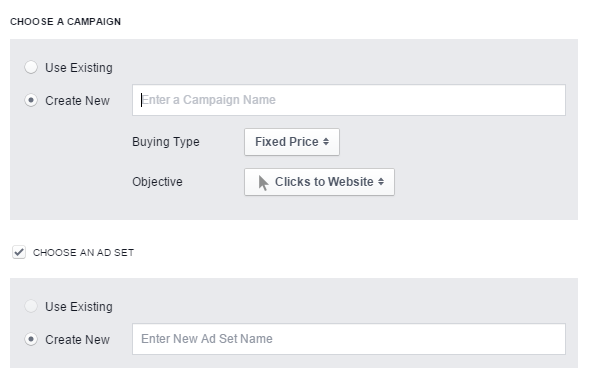
Po utworzeniu kampanii i pierwszego zestawu reklam będziesz gotowy do tworzenia reklam — czyli publikowania ciemnych postów. Kliknij element ołówka, aby edytować zestaw reklam, a otworzy się nowe okno. Tutaj możesz zmienić budżet, kierowanie itd.
Jedną z największych rzeczy, które będziesz chciał tutaj edytować, jest to, kto może zobaczyć Twoje ciemne posty. Kliknij „Edytuj odbiorców”, aby wprowadzić te zmiany.
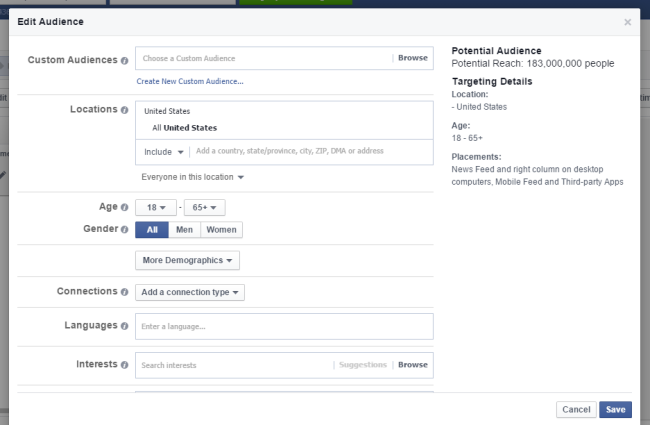
Po edycji odbiorców możesz także przewinąć w dół, aby zmienić miejsce wyświetlania reklamy. Odznacz opcje, które nie są związane z kanałem aktualności, i rozważ zmianę czasu wyświetlania reklamy, jeśli Twoja witryna nie jest dostosowana do komórek.
Po wprowadzeniu wszystkich odpowiednich zmian kliknij ten drobiazgowy tekst w prawym górnym rogu z napisem „Utwórz reklamę”. Jesteś prawie na miejscu!
Wdrażam swoje posty
W nowym oknie, które się otworzy, Twoja kampania i zestaw reklam zostaną wstępnie wybrane. Po prostu kliknij, aby przejść do następnego ekranu.
Teraz musisz sparować swój zestaw reklam z postem, który już utworzyłeś. Po lewej stronie ekranu, w drugim białym polu od góry, powinien pojawić się niebieski tekst z napisem „Użyj istniejącego posta”. Kliknij to i gotowe — możesz wybrać dowolny z nieopublikowanych postów z listy rozwijanej.
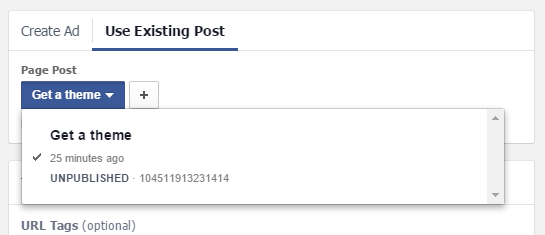
Musisz powtórzyć ten proces dla wszystkich utworzonych ciemnych postów — tworząc zestawy reklam, dostosowując ich kierowanie i dopasowując je do odpowiednich postów. Miej oko na swoje wydatki — nie zapomnij dostosować kwoty, jaką chcesz zapłacić za każdą reklamę!
Po zakończeniu kliknij zielony przycisk „Prześlij zmiany”. Spowoduje to zsynchronizowanie wszystkich Twoich edycji z Power Editor.
I to wszystko! Twoje ciemne posty są aktywne!
Jak sprawdzić skuteczność swoich postów
Możesz sprawdzić skuteczność swoich ciemnych postów — ile wyświetleń, ile razy zostały kliknięte itd. — zaglądając do Menedżera reklam.
Jeśli chcesz zobaczyć, ile konwersji uzyskałeś dzięki tym reklamom, możesz znaleźć tę kwotę w Google Analytics. Przejdź do Konwersje, E-commerce, a następnie wybierz z listy opcję Źródło/Medium. Jeśli widzisz Facebooka, wszystko wygląda dobrze!
Zmierz się ze swoimi reklamami
Masz to — jak tworzyć ciemne posty na Facebooku. Teraz, gdy wiesz, jak działają te reklamy i jakie są korzyści, możesz wypróbować jedną lub dwie dla własnego sklepu internetowego. Jeśli tak, daj nam znać, jak one działają dla Ciebie!
Masz pytania dotyczące niepublikowanych postów na stronie lub reklam na Facebooku? Daj nam znać w komentarzach poniżej, chętnie Ci pomożemy.
